
游戏录像专家PC版是一款十分好用的游戏视频录制软件,可以将市面上绝大部分游戏录制下来,并实时的直播到网络中,支持游戏和摄像头的同时录制。游戏录像专家中文版用户们可放心使用。游戏录像专家具备游戏录制、游戏直播、编辑以及转换三大特色功能,拥有简洁清爽的用户界面,操作简单实用便捷,同时还支持边玩游戏边直播游戏画面,与好友们分享精彩瞬间,游戏录像专家是跨非常给力的软件。赶紧来下载吧!
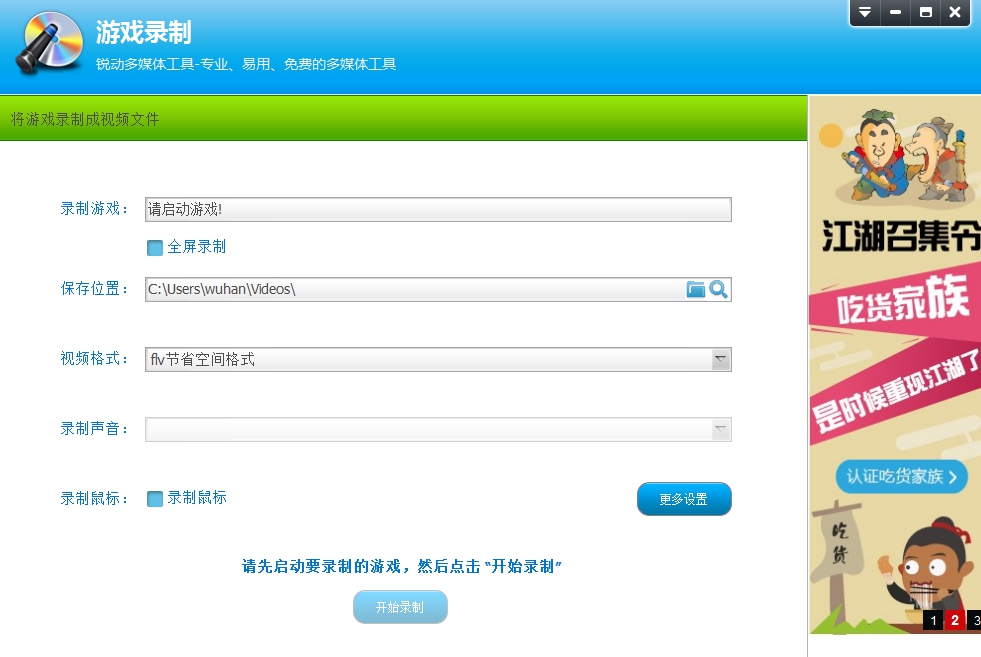
1、游戏录制
可以将市面上绝大部分游戏录制成FLV或AIV格式视频,支持游戏和摄像头的同时录制。
2、游戏直播
可以将市面上绝大部分游戏录制下来,并实时的直播到网络中,支持游戏和摄像头的同时录制。
3、编辑与转换
游戏录像专家电脑版支持对视频文件的截取、分割、合并、添加配音和字幕等功能。
第一步:安装软件
1、将下载的文件解压到电脑中,解压得到安装程序。
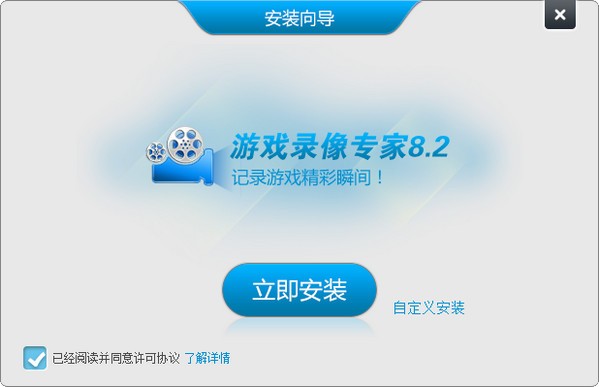
2、在弹出的安装窗口中选择“自定义安装”。
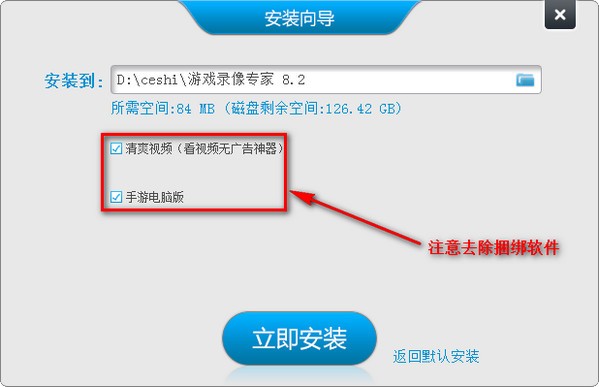
3、选择文件的安装位置,完成后点击“立即安装”。
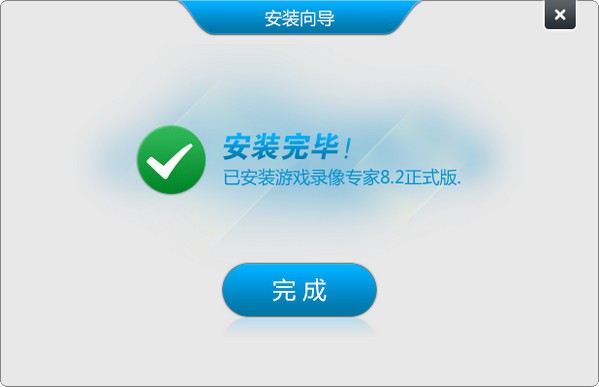
4、点击“完成”,即可打开软件了。
第二步: 使用游戏录像专家
1、设置向导: 打开屏幕录像专家弹出对话框。
大家看到了吗,软件本身很人性化,都有向导的,其实只要大家细细的查看都会懂的怎么用。
本教程只是把向导内的内容分享给大家,因为有些人可能不会去看(不看的可关闭左边的对话框)
2、编辑设置: 到录制目标页进行设置。
如果要录的游戏不是全屏方式,选中“范围”,直接拖动范围标记选择要录像的范围。如果不会操作请点帮助按钮
如果要录的游戏是全屏的,而且可以在游戏开始后按快捷键开始录像的话,那么可以选“全屏”
如果要录的游戏是全屏的,但是无法在游戏开始后按快捷键开始录像的话,那么可以选“范围”,手工输入录像范围,比如游戏分辨率是800*600的话,输入X1:0 Y1:0 X2:800 Y2:600
3、基本设置: 在基本设置页 进行需要的设置。
4、设置录制声音: 点击设置录制声音界面。
声音设置一般选16位和11025如果觉得录出的声音音质不够好,可以选22050
注意:按录电脑中播放的声音按钮
如果是想要把话筒的声音也录入,那么可以按试录按钮,看能否录到话筒里的声音,如果录不到话筒里的声音,那就要选上把话筒声音播放出来选项。
调整录音音量
按试录按钮,看是否正常录到声音,录音音量是否合适(判断音量是否合适时要注意把你电脑的播放音量和音箱的音量设置到普通的值)。试录时电脑上必须有在播放声音,否则没有东西可以录。一般试录10秒左右就可以了,停止后就会自动播放录到的声音(播放时程序会停止响应)。
5、开始录制
如果可能的话,应该先进入游戏再开始录制,否则录到的画面可能会失真。
游戏录制专家可以选择游戏窗口或指定区域进行视频录制,录制全屏游戏和窗口游戏,可录制应用如下
1、全屏游戏的绝大部分
2、窗口游戏
3、网上视频或音乐
4、网页游戏
5、屏幕操作等。
1、录制模式
选择“游戏模式”或者“全屏模式”,一键录制整个屏幕,声画同步,不卡顿
2、游戏解说
支持将游戏的精彩部分进行解说,分享至网络平台
3、高效剪辑
录制完成后可直接剪辑视频内容,更有快速导出功能,省时省事
4、无水印、无时长
录制过程中无水印、无时长限制,可以任意转发分享
5、热门游戏录制
支持英雄联盟、穿越火线、绝地求生、魔兽世界、刀塔等热门游戏录制
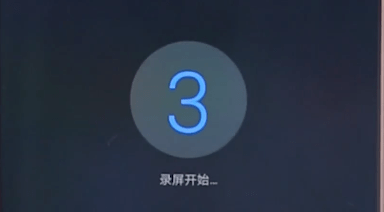
本栏目为大家带来的是截图录屏工具免费下载,包括:video shapshots genius,screenshot,屏幕截图精灵Screener等。小伙伴们想把电脑屏幕里的东西记录下来,那它们就必不可...
下载地址
网友评论
0条评论
分类列表
相关文章